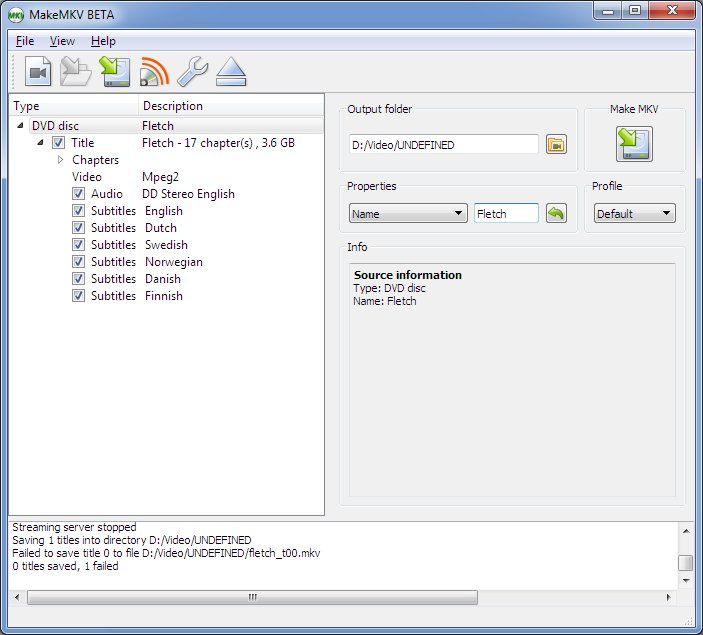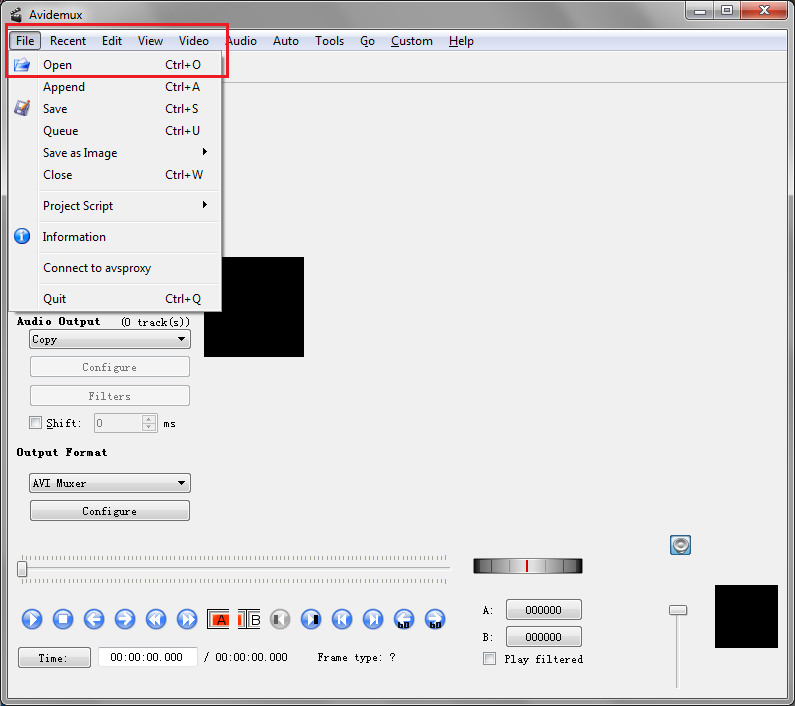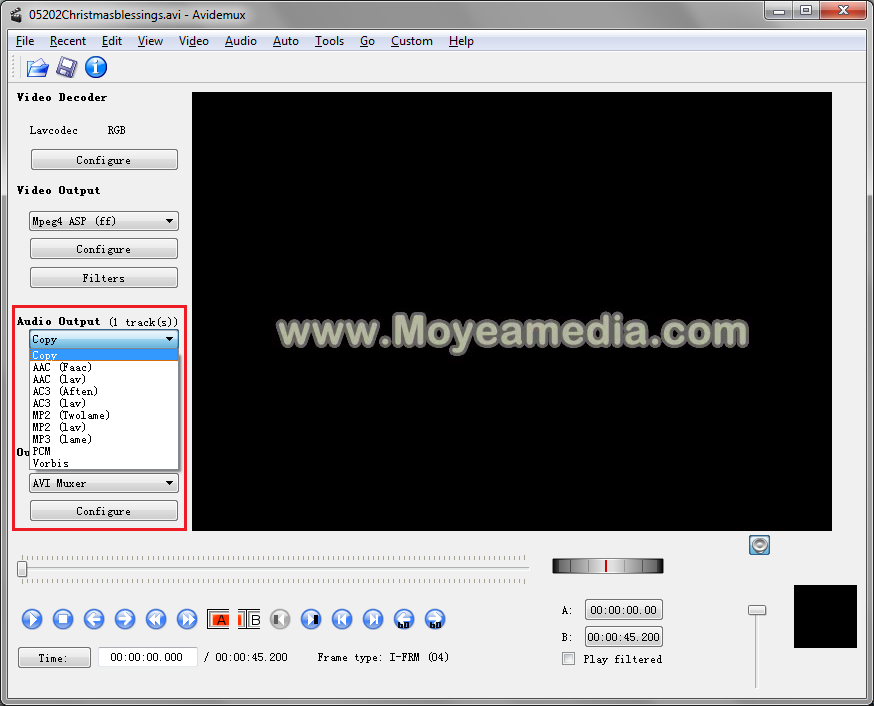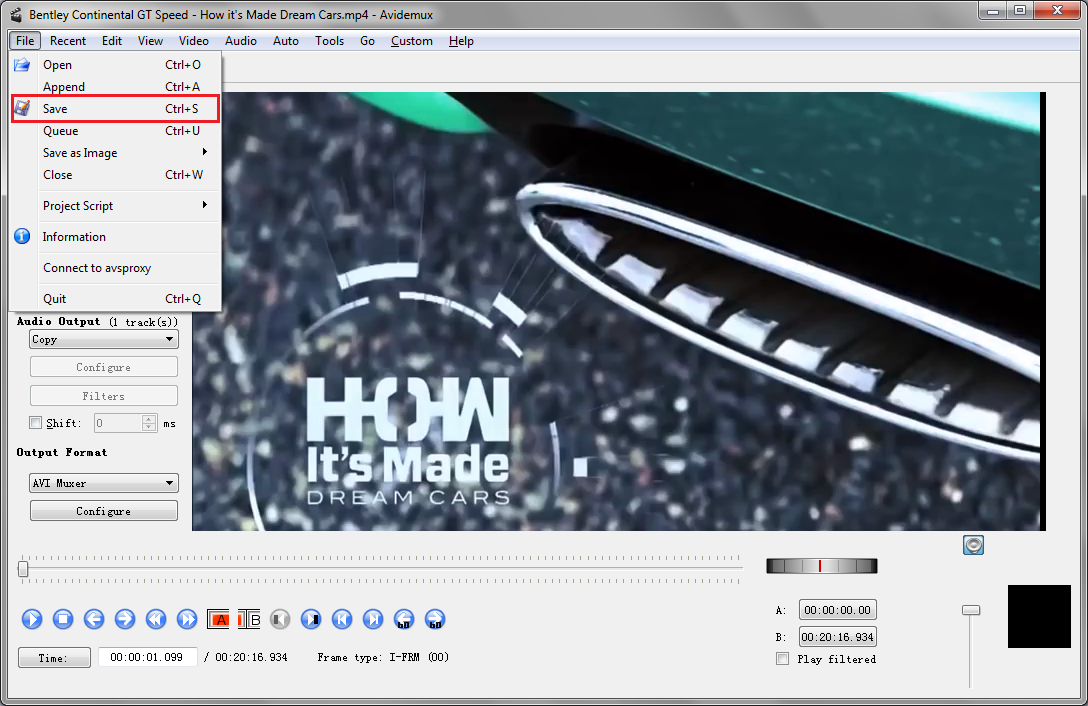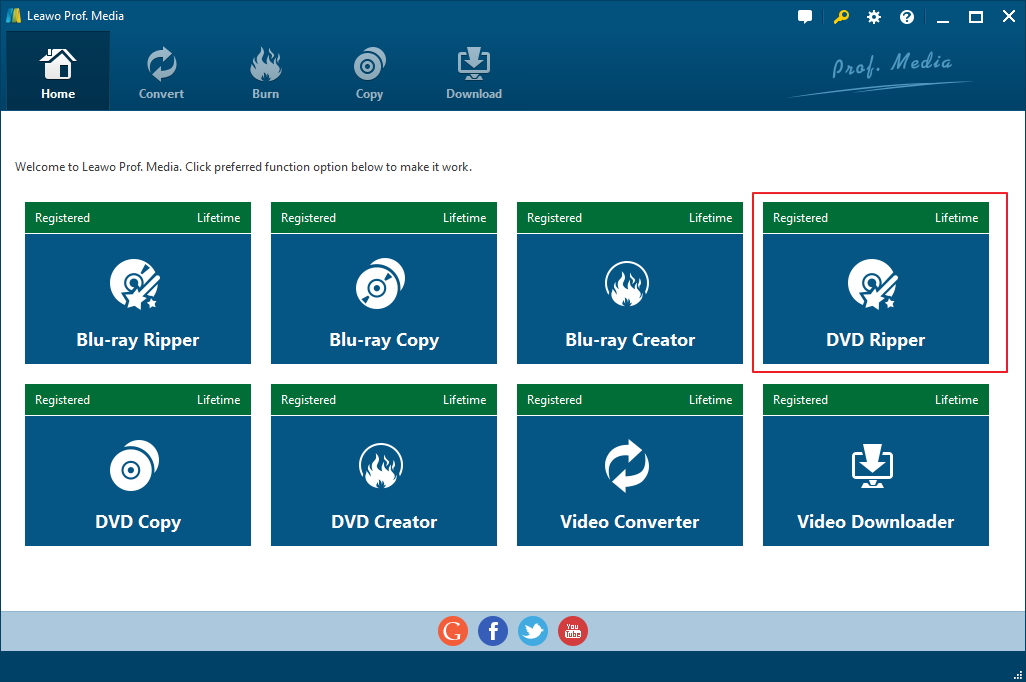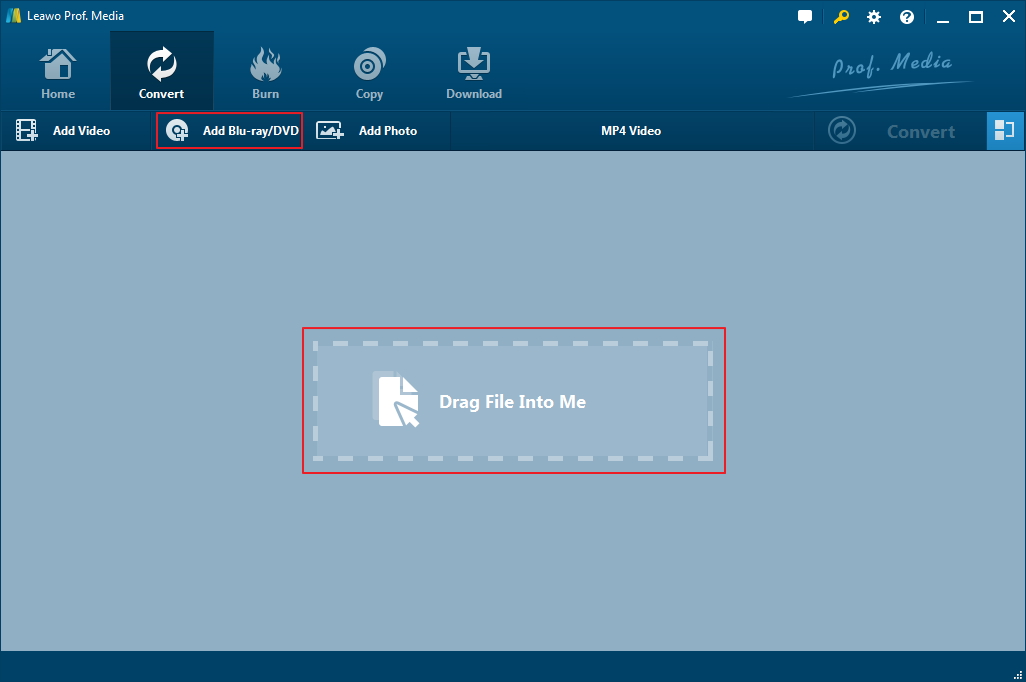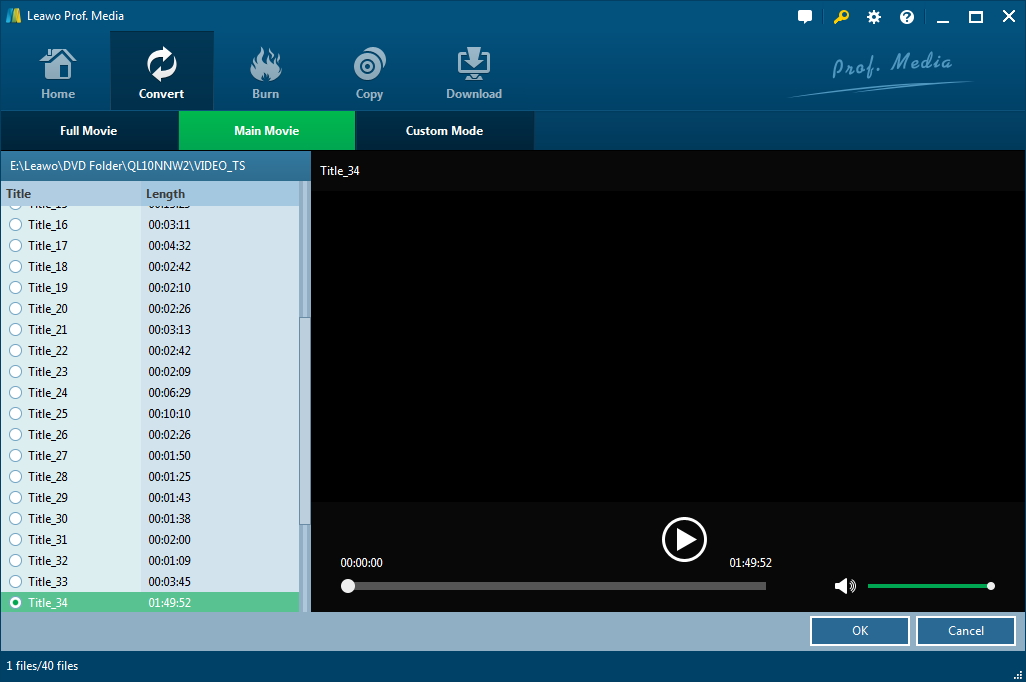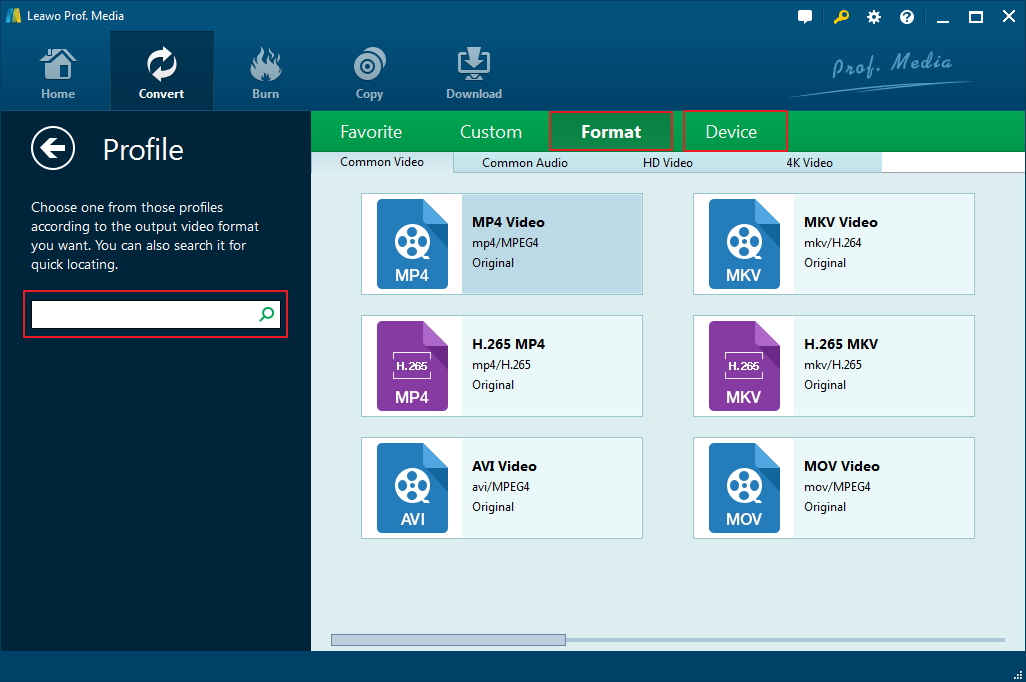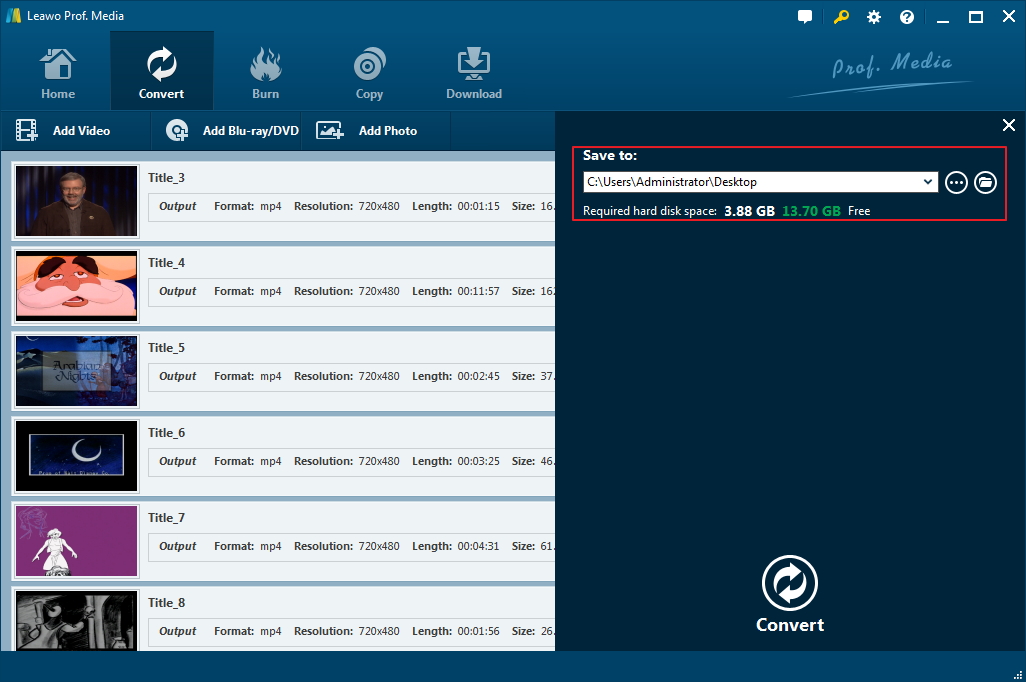Ce texte présente comment convertir un DVD en MP4 à l'aide d'Avidemux et de MakeMKV.
Il n'est pas facile de protéger les disques DVD dans la vie quotidienne car ils sont si fragiles que même les lectures normales dans un lecteur DVD laisseraient des rayures sur eux. Il est difficile de les réparer en cas de dommages permanents, qui pourraient se produire souvent. La meilleure façon de les protéger serait d'en faire une copie de sauvegarde. Si vous ne savez pas comment le faire, consultez le contenu ci-dessous pour apprendre comment convertir vos DVD en MP4 en utilisant deux programmes : Avidemux et MakeMKV.
Avidemux ne peut pas ripper les DVD lui-même, c'est pourquoi nous auvons besoin de MakeMKV. Nous utiliserons MakeMKV pour ripper le DVD et créer une vidéo MKV à partir du disque, puis Avidemux pour convertir la vidéo MKV en MP4 afin que vous puissiez la lire sur non seulement le PC mais aussi les téléphones mobiles.
Même si vous ne voulez pas lire la vidéo MKV créée par MakeMKV sur vos téléphones mobiles, vous devriez quand même utiliser Avidemux pour la convertir en MP4 car, bien que la vidéo MKV créée par MakeMKV soit de haute qualité, la taille est très grande et elle prendra beaucoup d'espace de stockage sur votre disque dur. Dans ce cas, il vaut mieux l'utiliser pour la réduire à une taille raisonnable.
Comment ripper un DVD avec MakeMKV
Certaines personnes voudraient peut-être faire toutes les choses avec un même programme, mais le fait est que c'est vraiment difficile. Dans ce cas, il est impossible de terminer la conversion de DVD en MP4 en utilisant uniquement Avidemux, c'est pourquoi vous avez besoin de MakeMKV pour d'abord ripper le DVD. Dans ce domaine, MakeMKV, qui est capable de ripper à la fois les disques Blu-ray et les DVD, peut faire un excellent travail. Si vous l'utilisez pour ripper les disques Blu-ray, vous devrez le payer après l'avoir utilisé pendant un mois, mais vous pouvez toujours l'utiliser pour ripper les DVD gratuitement sans aucune limite. De plus, il vous permet les vidéos de sortie de haute qualité. Les vidéos MKV créées par ce programme sont généralement de grande taille car elles conservent essentiellement toutes les données du disque. Par conséquent, vous n'avez pas à vous soucier de la qualité lorsque vous utilisez Avidemux pour compresser la vidéo.
Voici comment ripper un DVD avec MakeMKV.
Insérez le disque DVD dans votre disque dur et lancez MakeMKV. Le programme détectera immédiatement le disque et le chargera. Après, il apparaîtra un menu déroulant Titre sur le côté gauche de l'interface. Cliquez dessus et vous trouverez tous les titres du disque, y compris les pistes audio et les sous-titres. Vérifiez le contenu dont vous avez besoin et choisissez un dossier à stocker la vidéo de sortie sur la droite. Puis, cliquez sur le bouton MakeMKV situé près de la zone Dossier de sortie pour commencer à ripper le DVD en MKV.
Comment convertir la vidéo MKV en MP4 avec Avidemux
Après l'extraction du DVD en MKV, commencez maintenant à le convertir et à le compresser en utilisant Avidemux. Il vous suffit de suivre les étapes ci-dessous.
Étape 1. Lancez Avidemux et cliquez sur Fichier> Ouvrir pour importer la vidéo MKV créée par MakeMKV dans le programme.
Étape 2. Choisissez un codec vidéo. Cliquez sur la case d'option Sortie vidéo et sélectionnez un codec vidéo dans le menu déroulant.
Étape 3. Choisissez un codec audio. Cliquez sur la case d'option Sortie audio et sélectionnez un codec audio dans le menu déroulant.
Étape 4. Cliquez sur la case d'option sous l'étiquette Format de sortie et sélectionnez MP4 Muxer dans le menu déroulant.
Étape 5. Cliquez sur Fichier> Enregistrer et sélectionnez un dossier à enregistrer la vidéo de sortie. Après, la conversion commencera immédiatement.
Avec MakeMKV et Avidemux, vous pouvez facilement terminer la conversion de DVD en MP4. Si vous pensez que l'utilisation de deux programmes pour la conversion est trop compliquée, il existe aussi un autre programme capable d'effectuer à la fois l'extraction et la conversion de DVD par lui-même - c'est l'Extracteur de DVD de Leawo. Cet outil fait partie d'une suite logicielle de traitement multimédia développée par Leawo Software, appelée Prof.Media. Il est capable de ripper les DVD avec des protections contre la copie ou des codes de région et de les convertir en vidéos de différents formats. MakeMKV et Avidemux ne prennent en charge qu'un nombre limité de formats vidéo de sortie, mais cet extracteur vous offre beaucoup plus d'options à cet égard. De plus, les fichiers de sortie de ce programme sont tous de haute qualité. Maintenant, consultez les étapes ci-dessous pour apprendre comment ripper directement un DVD en MP4 en utilisant l'Extracteur de DVD de Leawo.
Comment ripper directement un DVD en MP4 avec l'Extracteur de DVD de Leawo
Étape 1. Lancez Prof.Media. Trouvez Extracteur de DVD sur l'interface du programme et cliquez dessus pour le charger.
Étape 2. Cliquez sur le bouton Ajouter un Blu-ray / DVD situé sur la rangée supérieure de boutons. Puis, dans le menu déroulant suivant, cliquez sur le disque pour le charger.
Étape 3. Dans cette étape, vous devez choisir la partie du disque que vous souhaitez ripper. Vous pouvez ripper le disque entier en choisissant Film complet en haut ou juste le film lui-même en sélectionnant Film principal. Si vous préférez choisir manuellement des titres, cliquez sur Mode personnalisé et vérifiez les titres requis dans le menu Titre sur le côté droit. Après, cliquez sur OK pour confirmer votre choix et passer à l'étape suivante.
Étape 4. Comme vous voulez convertir DVD en MP4, vous devez définir MP4 comme le format de sortie dans Paramètres. Par défaut, le format de sortie est MP4, que vous pouvez voir à partir du bouton Format (se trouve sur le côté gauche du bouton vert Convertir) en haut des vidéos importées. Cliquez sur le bouton Format et puis, sous ce bouton, il apparaîtra un menu avec 3 autres boutons dessus, parmi lesquels vous aurez besoin des boutons Modifier et Changer. Le bouton Changer vous amènera à la liste des formats et le bouton Modifier à la page de réglage des paramètres de vidéos. Cliquez sur Changer pour accéder à la liste Format et choisissez MP4 comme le format de sortie si le format de sortie par défaut actuel ne l'est pas. Après, cliquez sur le bouton Modifier pour modifier le profil du format que vous avez choisi si vous en avez besoin.
Étape 5. Revenez à la liste des vidéos et cliquez sur le bouton vert Convertir mentionné à l'étape ci-dessus. Puis, réinitialisez le chemin de sortie si vous en avez besoin et cliquez sur le bouton Convertir dans la barre latérale suivante pour commencer à ripper le DVD en MP4.
L'Extracteur de DVD de Leawo est un excellent choix pour remplacer la combinaison de MakeMKV et Avidemux. Il peut bien faciliter la conversion de DVD en MP4. Avec ce programme, vous pouvez directement ripper un DVD et lire la vidéo sur Apple TV, iPad ainsi que beaucoup d'autres produits électroniques de manière directe.